腾讯会议是可以开启高清云会议的视频会议应用,可一键预约、发起、加入会议,桌面端和移动端均可实时共享屏幕,远程演示如同身临其境,自带观看者水印。那么有些用户在腾讯会议共享屏幕的时候出现黑屏是怎么回事呢?下面来分析看看腾讯会议共享屏幕出现黑屏的原因及解决方法吧。
腾讯会议共享屏幕黑屏怎么办
共享屏幕黑屏问题,可以先尝试把腾讯会议版更新到最新版本测试验证,如更新到最新版未能解决您的问题,可以尝试通过以下方法解决:
一、暂停导致的黑屏,特征是黑色屏幕中间出现小字
解决方法:分享方点击继续共享/最大化窗口。确认黑屏上面是否有显示“xxx暂停了分享”,如下图所示:

如果有的话,和正在分享者确认顶部的状态栏提示是否为“xxx的共享屏幕已暂停”(a)或“共享已暂停,请将您共享的窗口置于最上方”(b),若:
a. 分享者顶部状态栏提示“xxx的共享屏幕已暂停”(如下图),确认下分享者是否点击了“暂停分享”按钮。

b. 分享者顶部状态栏提示“共享已暂停,请将您共享的窗口置于最上方”(如下图),确认下分享者是否将正在分享的窗口最小化了。

二、遮挡导致的黑/灰屏,特征是部分黑/灰屏(少数完全遮挡时会全黑/灰)
解决方法:分享方解决遮挡。
确认正在分享者的窗口是否被其他窗口挡住了,对于部分机型(例如windows 7),窗口被遮挡的部分在观看方处会显示为黑屏或灰屏(如下图所示)。
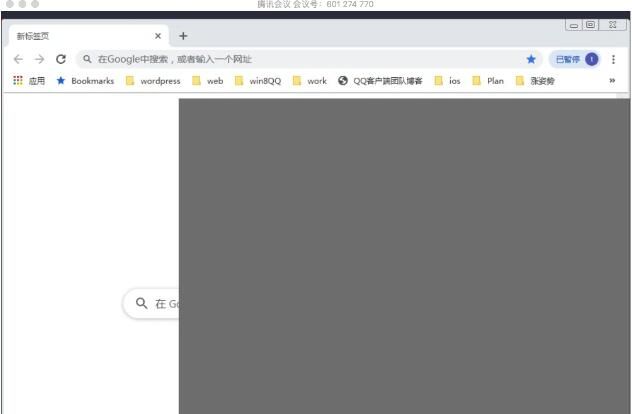
遮挡状态下,分享者顶部状态栏会提示“窗口被遮挡,请将您共享的窗口置于最上方”(如下图),可以用于辅助判断是否是遮挡问题。确认是遮挡问题之后,分享者移开正在分享窗口的遮挡物即可解决。

三、ADM显卡导致系统不兼容。
解决办法:将其设置为“省电”模式。
1、打开腾讯会议,然后打开amd显卡的控制面板,如下图:
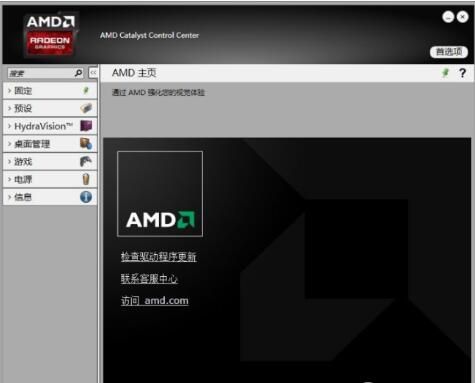
2、点左侧菜单栏:电源 - 可切换显卡应用程序设置,在右侧的应用程序列表里找到腾讯会议,就是wemeetapp.exe,把它对应的选项设置成“省电”。如下图,然后保存设置就可以了。

本文转载于:飞翔下载 编辑:浪腿一条,如有侵权,请联系email:kf@53shop.com 进行删除处理。


